既定では、レンダリング設定ノード(レイヤ、コレクション、およびオーバーライド)は、レンダリングの設定(Render Setup)エディタ内にグレーで表示されますが、これらのいずれかを別のカラーに変更して見やすくし、整理を効率化することができます。
レイヤ、コレクション、およびオーバーライドのいずれかを右クリックし、ラベルのカラー(Label Colors)メニューを選択して、使用可能な 6 つのカラーのリストから、赤や青などを選択します。プロパティ エディタ(Property Editor)にも、カスタム カラーの設定が反映されます。
これらを既定のグレーのカラーにリセットするには、ラベルのカラー > カラーなし(Label Colors > No Color)を選択します。
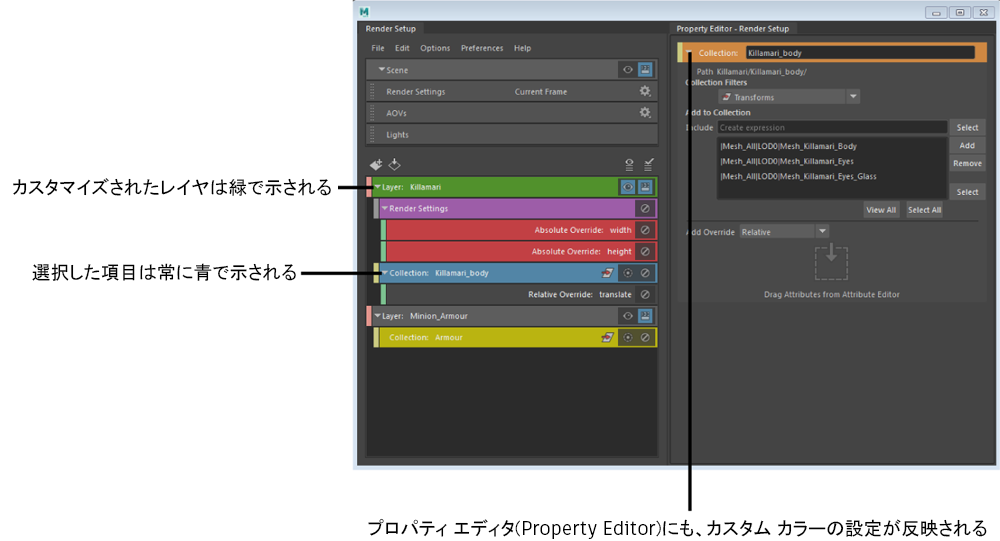
レンダリングの設定(Render Setup)エディタでは、選択したレンダリング設定ノードは、カラー設定に関係なく常に青で表示されます。
レンダリングの設定とカスタム カラーを書き出す、および読み込む
既定では、このカスタマイズされたカラー設定は、.json ファイルの一部として書き出すことができます。カスタム カラーでなく、既定のカラーを使用してテンプレートを書き出すには、ファイル > すべて書き出し(File > Export All)または選択項目を書き出し(Export Selected)を選択するときに、レンダー設定を書き出し(Export Render Setup)ウィンドウでカスタム カラー スキームを書き出し(Export Custom Color Scheme)オプションを無効にします。
同様に、ファイル > すべて読み込み(File > Import All)を選択して、カスタム カラーを含む json ファイルを読み込む場合は、レンダリング設定ノードをカスタマイズされたカラーで読み込むのかどうかを選択できます。カスタム カラーのレンダリング設定ノードを受け入れるには、すべてのレンダリング設定を読み込み(Import all render setup)ウィンドウのカスタム カラー スキームを適用(Accept Custom Color Scheme)オプションを有効にします。
レンダリング設定のサブセット(つまり、ファイル > 選択項目を書き出し(File > Export Selected) を選択して書き出した .json ファイル)を読み込む場合は、ファイル > すべて読み込み(File > Import All)を選択するときに最後に選択した設定に従って、テンプレートが読み込まれます。以前にカスタム カラー スキームを適用(Accept Custom Color Scheme)オプションを有効にした場合は、これから読み込むレンダリング設定ノードにもカスタム カラーリングが適用されます。
レンダリング設定の書き出しの詳細については、「レンダリング設定をテンプレートとして読み込む、書き出す」を参照してください。